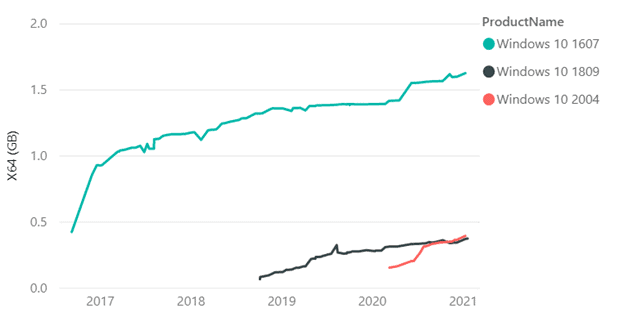Tipps zur schnelleren Installation von kumulativen Windows 10-Updates
3 Minute. lesen
Aktualisiert am
Lesen Sie unsere Offenlegungsseite, um herauszufinden, wie Sie MSPoweruser dabei helfen können, das Redaktionsteam zu unterstützen Lesen Sie weiter

Monatliche kumulative Windows 10-Updates können vielen Benutzern, die ihre PCs intensiv nutzen, zum Verhängnis werden. In einem Blogbeitrag erklärte Microsoft, was Endbenutzer und Administratoren tun können, um die Installation zu beschleunigen.
Microsoft weist darauf hin, dass das kumulative Update umso größer ist, je älter Ihre Version von Windows 10 ist, da es im Laufe der Zeit Updates angesammelt hätte. Das bedeutet zum Beispiel, dass das kumulative Update für Windows 10 1607 mehr als 1.5 GB groß ist, während das für Windows 10 2004 weniger als 0.5 GB hat.
Es ist daher ratsam, eine möglichst aktuelle Version des Betriebssystems zu haben.
Darüber hinaus verfügen Windows 10 Version 1809 und höher über eine neue Technologie, die die Größe von Updates erheblich reduziert, während Windows 10 1903 erheblich darauf aufbaut, indem es nur Hashes für Dateien versendet, wenn die Binärdatei durch das Update unverändert geblieben ist.
Microsoft empfiehlt eine SSD für eine bis zu sechsmal schnellere Installation. Wenn Sie eine schnelle SSD haben, können Sie mit einer schnelleren CPU Updates noch schneller installieren. Darüber hinaus würde ein einziger Virenschutz den Installationsprozess am wenigsten verlangsamen.
Siehe die vollständigen Ratschläge von Microsoft unten:
Best Practices zur Verbesserung der Installationszeit
- Führen Sie nach Möglichkeit ein Upgrade auf Windows 10, Version 1809 oder neuer durch. Version 1809 bietet technologische Verbesserungen, die die Größe der Updates reduzieren und die Installation effizienter machen. Beispielsweise war die LCU von Windows 10, Version 1607, ein Jahr nach RTM 1.2 GB groß, während die LCU in Version 1809 ein Jahr nach RTM 310 MB (0.3 GB) groß war.
- Hardwareoptimierungen:
- Führen Sie Windows und den Update-Vorgang auf schnellen SSD-Laufwerken aus (stellen Sie sicher, dass sich die Windows-Partition auf der SSD befindet) anstelle der Festplatte, indem Sie das Windows-Laufwerk auf der SSD platzieren. Während interner Tests haben wir eine bis zu 6-fache Reduzierung der Installationszeit von SSD im Vergleich zu HDD festgestellt.
- Bei Systemen mit SSD (schneller als 3k IOPS) ist die CPU-Taktrate der Engpass, und CPU-Upgrades können einen Unterschied machen.
- Antivirus (oder ein beliebiger Dateisystemfiltertreiber): Stellen Sie sicher, dass Sie nur einen einzigen Antivirus- oder Dateisystemfiltertreiber ausführen. Laufen beide eine 3rd party antivirus und Microsoft Defender können den Aktualisierungsvorgang verlangsamen. Server 2016 aktiviert Defender standardmäßig. Wenn Sie also ein anderes Antivirenprogramm installieren, denken Sie daran, Defender zu deaktivieren. Der Befehl fltmc.exe Ist nützlich Werkzeug defragmentieren um den laufenden Satz von Filtertreibern zu sehen. Sie können auch auschecken Empfehlungen zum Scannen von Viren für Enterprise-Computer, auf denen die derzeit unterstützte Version ausgeführt wird… um zu erfahren, welche Dateien in Virenscan-Tools ausgeschlossen werden sollen.
- Überprüfen Sie für Administratoren, ob Ihre Umgebung bereit ist, Updates anzuwenden, indem Sie das Kontrollkästchen auschecken Cluster-Aware Aktualisieren von Anforderungen und Best Practices.
Lesen Sie mehr über Verbesserungen bei kumulativen Updates bei Microsoft hier.